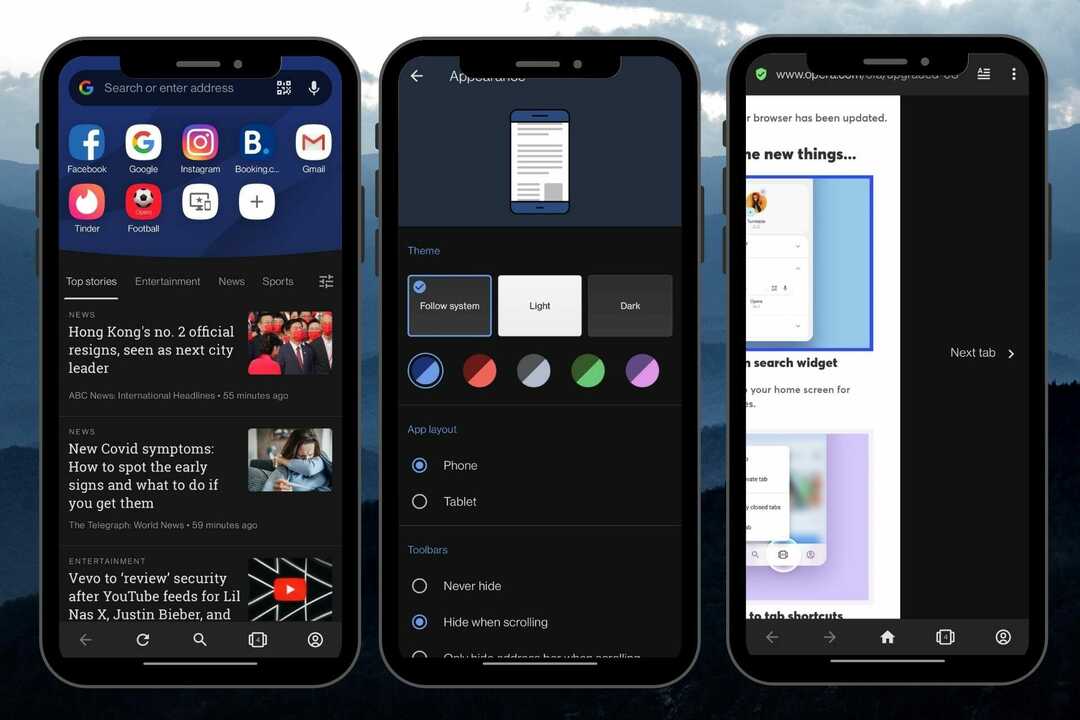Powershell არის შესანიშნავი CMD ალტერნატივა ჩუმი ბრძანებების გაშვებისას
- ბრაუზერის ჯგუფის პოლიტიკა ხელს უწყობს დომენის აქტივობების მართვას.
- ჩუმი ინსტალაცია/წაშლა განსაკუთრებით მნიშვნელოვანია სამუშაო პროცესის შეფერხების თავიდან ასაცილებლად.
- ისწავლეთ როგორ დააყენოთ Opera, როგორც ნაგულისხმევი ბრაუზერი GPO-ით.

აი, რისი გაკეთება შეუძლია ოპერას:
- რესურსების გამოყენების ოპტიმიზაცია: თქვენი RAM მეხსიერება გამოიყენება უფრო ეფექტურად, ვიდრე სხვა ბრაუზერებში
- გაძლიერებული კონფიდენციალურობა: უფასო და შეუზღუდავი VPN ინტეგრირებული
- რეკლამის გარეშე: ჩაშენებული რეკლამის ბლოკერი აჩქარებს გვერდების ჩატვირთვას და იცავს მონაცემთა მოპოვებისგან
- მეგობრული თამაშებისთვის: Opera GX არის პირველი და საუკეთესო ბრაუზერი თამაშებისთვის
- ჩამოტვირთეთ Opera | Opera GX
Opera ბრაუზერის ჯგუფის პოლიტიკა არის ცენტრალიზებული ერთეული, რომელიც ეხმარება ადმინისტრატორებს ბრაუზერის ოპერაციული სისტემების და მომხმარებლების პარამეტრების მართვაში და კონფიგურაციაში.
ასევე, გარემოში, სადაც ყველა მომხმარებელი გაერთიანებულია დომენში, გამოყენებული ჯგუფური პოლიტიკის გამო, ეს კომპიუტერები შედარებით იზიარებენ ერთსა და იმავე რესურსებს. ასე რომ, აპების დამატების ან წაშლისას სხვა მომხმარებლების საქმიანობის შეფერხების თავიდან ასაცილებლად, ამის გაკეთება შეგიძლიათ ჩუმად.
თუმცა, ამის საშუალებით ოპერის ინსტალაცია ან დეინსტალაცია შეიძლება ცოტა რთული იყოს, რადგან შეიძლება არასწორი იყოს, თუ სწორი კოდები არ არის დაწერილი. აქედან გამომდინარე, ჩვენ განვიხილავთ სხვადასხვა გზებს ამის გასაკეთებლად ყოველგვარი პრობლემების გარეშე.
სწრაფი რჩევა:
სანამ დავიწყებთ, დარწმუნდით, რომ თქვენს კომპიუტერში დაინსტალირებული გაქვთ Opera-ს უახლესი ვერსია. ყოველთვის ჯობია იყოთ განახლებული ნებისმიერი ვებ აპისთვის, რომელსაც თქვენ იყენებთ.
Opera ADMX ფაილში ჯგუფურმა პოლიტიკამ შეიძლება გამოიწვიოს პრობლემები ამ ბრაუზერის წინა ვერსიებთან მიმდინარე განვითარებისა და განახლებების გამო.

ოპერა
ორჯერ გადაამოწმეთ თქვენი ოპერის ვერსია, რომ იყოს უახლესი, რათა GPO-მ სწორად იმუშაოს.
მუშაობს თუ არა Opera ბრაუზერი საწარმოს სცენარში?
ქრომის ფუნქცია GPO-ის საშუალებით უნდა იყოს ჩართული, რომ ნებისმიერმა ბრაუზერმა იმუშაოს საწარმოში. მას შემდეგ, რაც Opera გადადგა ნახტომი Chromium-ის ფუნქციებზე, მას შეუძლია ბრაუზერის ფუნქცია სამუშაო ადგილისთვის.
თუმცა, ამ ფუნქციის სრულად გასაუმჯობესებლად, თქვენ უნდა გქონდეთ Opera ADMX ფაილი, რომელიც მხარს უჭერს GPO-ს გამოყენებაში.
როგორ დავაინსტალირო ოპერის ბრაუზერი ჩუმად? (როგორ შემიძლია ოპერის ბრაუზერის ჩუმად დეინსტალაცია?)
1. დააინსტალირეთ Command Prompt-ით
- გადადით ოფიციალური გვერდი და ჩამოტვირთეთ ოპერის ინსტალაციის ფაილი.
- დააკოპირეთ exe ფაილი ახალ საქაღალდეში შექმნილ ჩამოტვირთვები განყოფილება თქვენს კომპიუტერზე.
- დააჭირეთ ფანჯრები გასაღები, მოძებნეთ ბრძანების სტრიქონიდა გაუშვით ადმინისტრატორის სახით.

- ნავიგაცია ჩამოტვირთვები განყოფილება.
- შეიყვანეთ შემდეგი კოდები ბრძანების სტრიქონში და დააჭირეთ შედი:
Opera_64.0.x.x_Setup_x64.exe /silent /allusers=1 /launchopera=0 /setdefaultbrowser=0
- დაელოდეთ სანამ ის ავტომატურად დაინსტალირდება თქვენს კომპიუტერში.
ეს არის ოპერის ბრაუზერის ინსტალაციის უფრო პოპულარული გზა ჯგუფური პოლიტიკით. ის ადვილად უნდა იყოს დაინსტალირებული ქსელთან დაკავშირებულ ყველა მოწყობილობაზე.
2. დეინსტალაცია CMD-ის გამოყენებით
- დააჭირეთ ფანჯრები გასაღები, მოძებნეთ ბრძანების სტრიქონიდა გაუშვით ადმინისტრატორის სახით.
- შეიყვანეთ შემდეგი ბრძანება და დააჭირეთ შედი:
"%ProgramFiles%\Opera\Launcher.exe" /წაშლა / silent
- დაელოდეთ Opera-ს დეინსტალაციას.
3. გამოიყენეთ Windows Powershell
- დააჭირეთ ფანჯრები გასაღები, მოძებნეთ Windows Powershell და გაუშვით ადმინისტრატორის სახით.
- შეიყვანეთ შემდეგი კოდები და დააჭირეთ შედი:
$LocalTempDir = $env: TEMP; $OperaInstaller = "OperaInstaller.exe"; (ახალი ობიექტის სისტემა. წმინდა. WebClient).DownloadFile(' http://dl.google.com/Opera/install/375.126/Opera_installer.exe', "$LocalTempDir\$OperaInstaller"); & "$LocalTempDir\$OperaInstaller" /silent /install; $Process2Monitor = "operaInstaller"; გააკეთეთ { $ProcessesFound = მიიღეთ-პროცესი | ?{$Process2Monitor - შეიცავს $_.Name} | Select-Object -ExpandProperty Name; If ($ProcessesFound) { "ჯერ კიდევ მუშაობს: $($ProcessesFound -join', ')" | ჩაწერა-მასპინძელი; Start-Sleep -Seconds 2 } else { rm "$LocalTempDir\$ChromeInstaller" -ErrorAction SilentlyContinue -Verbose } } სანამ (!$ProcessesFound)მნიშვნელოვანია აღინიშნოს, რომ ეს ყველაფერი უნდა გაკეთდეს ადმინისტრატორის ნებართვით, წინააღმდეგ შემთხვევაში, ეს შეიძლება ვერ მოხერხდეს.
- ოპერის მიმოხილვა: სანდო ბრაუზერი უამრავი შესანიშნავი ფუნქციით
- 5 საუკეთესო სიჩქარის გამაძლიერებელი ოპერაში ჩამოტვირთვის სიჩქარის გასაზრდელად
როგორ დავაყენო Opera ნაგულისხმევ ბრაუზერად GPO-ით?
- ჩამოტვირთვა opera admx ფაილირომელიც მხარს უჭერს კონფიგურაციას GPO-ის საშუალებით.
- Შექმენი ერთი xml ფაილი რომ დაადგინა Opera ნაგულისხმევ ბრაუზერად.
- Გააღე ჯგუფის პოლიტიკის მართვის რედაქტორი და მიყევით ამ გზას:
კომპიუტერის კონფიგურაცია > პოლიტიკა > ადმინისტრაციული შაბლონი > Windows კომპონენტები > File Explorer - ორჯერ დააწკაპუნეთ დააყენეთ ნაგულისხმევი ასოციაციის კონფიგურაციის ფაილი და ჩართვაის.

ეს არის ოპერის ინსტალაციისა და დეინსტალაციის სხვადასხვა გზები ჯგუფის პოლიტიკით. დარწმუნდით, რომ მკაცრად მიჰყვებით თითოეულ გადაწყვეტილებას წარმატების უფრო მაღალი შანსებისთვის.
დამატებითი ინფორმაციისთვის გადახედეთ ჩვენს მსგავსს ჯგუფური პოლიტიკის მართვის ინსტალაციის სახელმძღვანელო Windows 10-ისთვის და გაარკვიეთ არის თუ არა პროგრამის ინსტალაციის სხვადასხვა გზა.
ასევე, იხილეთ ჩვენი სტატია, თუ როგორ უნდა დააინსტალიროთ ჯგუფური პოლიტიკის მართვის კონსოლი Windows-ზე აქ.
დასასრულს, შეგიძლიათ დატოვოთ თქვენი შეკითხვები და წინადადებები ქვემოთ კომენტარების განყოფილებაში. ჩვენ გვსურს მოვისმინოთ თქვენგან.
 ჯერ კიდევ გაქვთ პრობლემები?გაასწორეთ ისინი ამ ხელსაწყოთი:
ჯერ კიდევ გაქვთ პრობლემები?გაასწორეთ ისინი ამ ხელსაწყოთი:
- ჩამოტვირთეთ ეს PC Repair Tool შესანიშნავად შეფასდა TrustPilot.com-ზე (ჩამოტვირთვა იწყება ამ გვერდზე).
- დააწკაპუნეთ სკანირების დაწყება იპოვონ Windows-ის პრობლემები, რამაც შეიძლება გამოიწვიოს კომპიუტერის პრობლემები.
- დააწკაპუნეთ შეკეთება ყველა დაპატენტებულ ტექნოლოგიებთან დაკავშირებული პრობლემების გადასაჭრელად (ექსკლუზიური ფასდაკლება ჩვენი მკითხველებისთვის).
Restoro ჩამოტვირთულია 0 მკითხველი ამ თვეში.